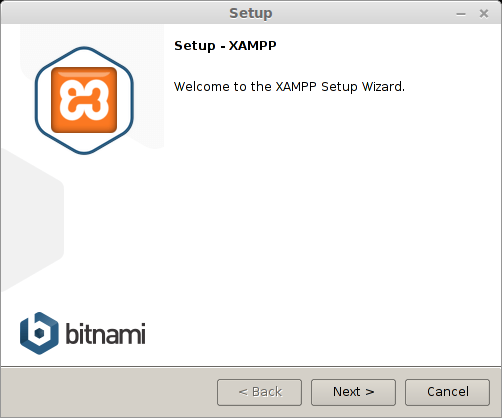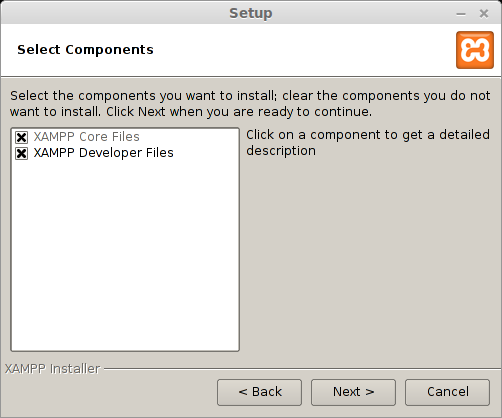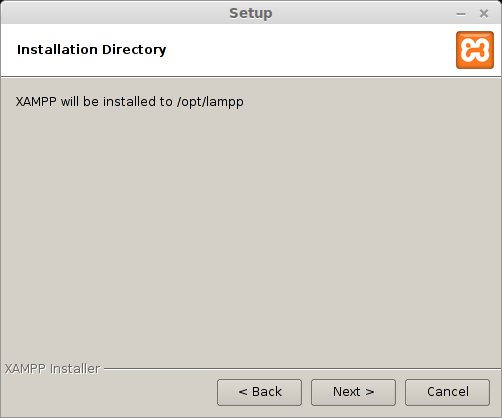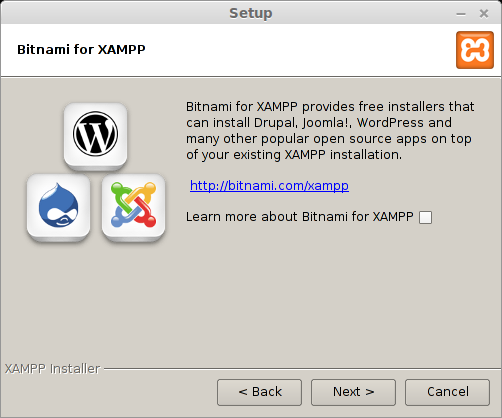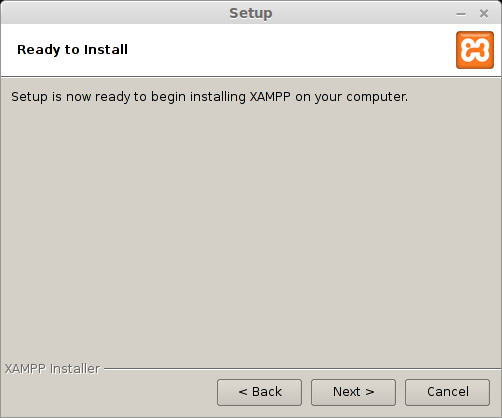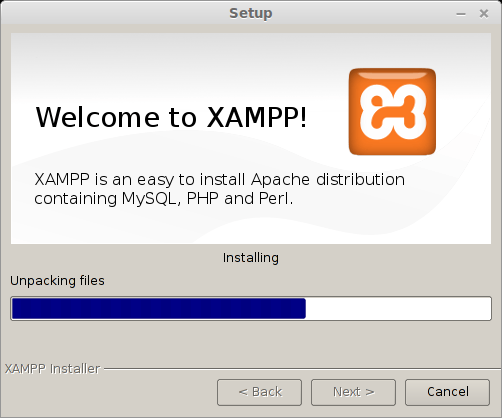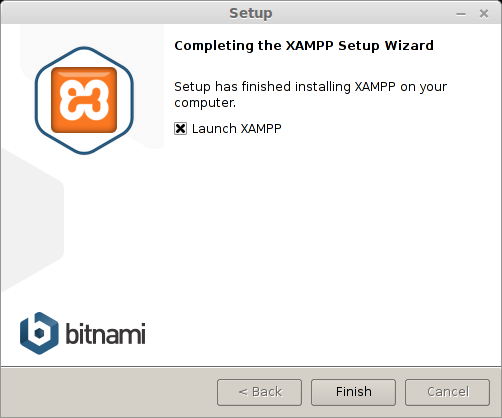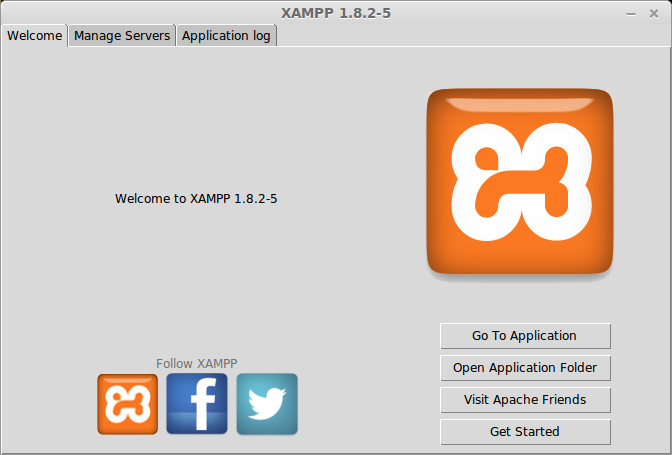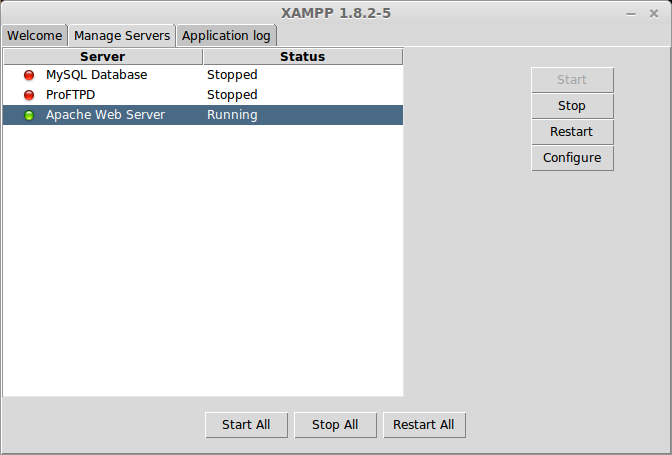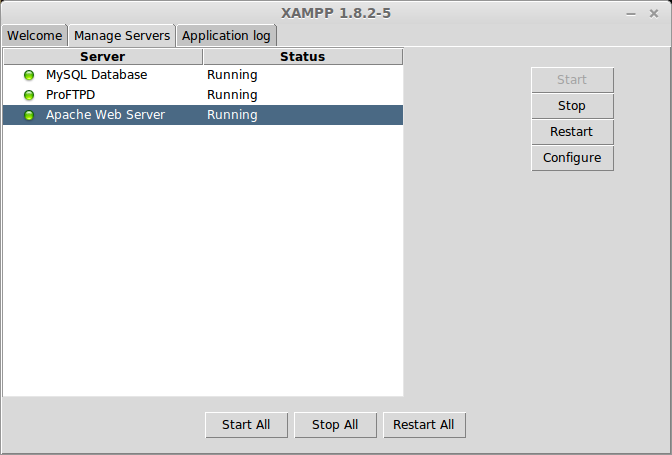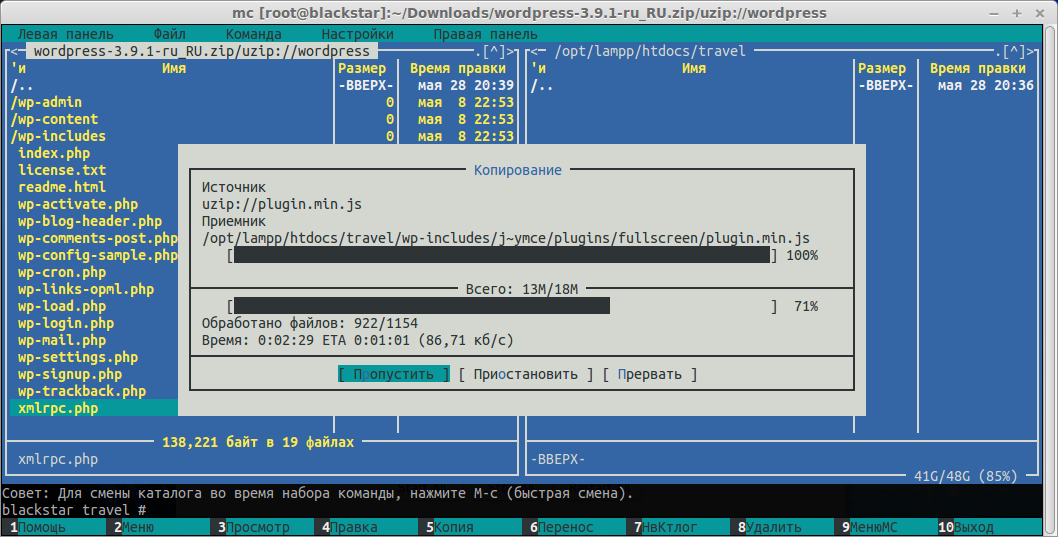- Установка XAMPP под Linux Mint 17
- May 29, 2014
- Пакет инсталляции XAMPP под Linux Mint
- Инсталляция XAMPP под Linux Mint
- Запуск и остановка XAMPP под Linux Mint
- Установка WordPress под XAMPP в Linux Mint
- Заключение
- TypeScript — размеченные объединения
- Как установить XAMPP на Ubuntu 20.04
- Шаг 1: Обновление системы Ubuntu
- Шаг 2: Скачать XAMPP на Ubuntu 20.04
- Для PHP 7.4:
- XAMPP Для PHP 7.3:
- Для PHP 7.2:
- Шаг 3: Установка XAMPP на Ubuntu 20.04
- Шаг 4: Проверка работоспособности XAMPP в Ubuntu
- Шаг 5: Остановка и запуск сервера XAMPP
- Заключение
- Скачать
- XAMPP для Windows 7.3.31, 7.4.24 & 8.0.11
- XAMPP для Linux 7.3.31, 7.4.24 & 8.0.11
- XAMPP для OS X 7.3.31, 7.4.24, 8.0.11, 7.3.31, 7.4.24 & 8.0.11
- Расширения
- Приложения
- Документация/ЧАВО
- Расширения
Установка XAMPP под Linux Mint 17
May 29, 2014
В этой статье будет рассмотрен вопрос установки локального сервера XAMPP под операционной системой Linux Mint 17.
Почему этот локальный сервер и, тем более, почему именно Linux? Ответы просты — для меня лично сервер XAMPP является наиболее интуитивно понятным. А Linux — потому что в ней мне более удобно кодить на HTML&CSS, нежели под Windows.
Хотя бы взять удобный и полноценный терминал Linux, который всегда под рукой. Также, локальный сервер под Linux, по моим субъективным оценкам, работает гораздо быстрее, нежели под Windows.
С преимуществами работы кодера под Linux разобрались — осталось установить и настроить локальный сервер под эту операционную систему. В этом вопросе нет ничего сложного и есть даже локализованная версия инструкции на официальном сайте Apache Friends -FAQ Linux. В этой статье я постараюсь дать более подробное описание этого процесса, с картинками.
Локальный сервер под Linux выполнен в виде пошагового графического инсталлятора наподобие того, как это делается под Windows. С одной стороны это несколько непривычно для Linux; но с другой стороны так можно быстро и легко установить пакет для новичков в этой операционной системе.
Пакет инсталляции XAMPP под Linux Mint
Скачиваем пакет инсталлятора по ссылке Download официального сайта “Apache Friends”. При этом определяемся, под 32 или 64-битную систему необходим пакет — такой и выбираем. Помимо этого есть две версии пакета — стабильный 1.8.2/PHP 5.4.27 и более новый 1.8.3/PHP 5.5.11.
Мною был выбран пакет 1.8.2/PHP 5.4.27 (именно из-за его стабильности) версии 64-бита, под операционную систему Linux Mint 17 “Qiana” Cinnamon 64-bit.
После скачивания пакета открываю директорию “Downloads” (туда попадают все скачиваемые под Linux файлы) в терминале. Команда ls показывает мне содержимое этой директории — и файл xampp-linux-x64-1.8.2-5-installer.run в частности.
В этом же терминале делаю этот файл исполняемым:
… затем запускаю файл xampp-linux-x64-1.8.2-5-installer.run на выполнение командой:
Инсталляция XAMPP под Linux Mint
Запуститься пошаговый графический инсталлятор локального сервера. Пользователи Windows могут почувствовать себя здесь немного в своей стихии. Ниже приведу скриншоты все шагов установки сервера с кратким их описанием, где это необходимо.
Сервер будет установлен в директорию /opt/lampp :
В этом шаге необходимо убрать галочку в строке “Learn more about Bitnami for XAMPP”:
В этом шаге оставляем галочку в строке “Launch XAMPP”, чтобы локальный сервер автоматически запустился после установки:
Запуск и остановка XAMPP под Linux Mint
Помимо самого локального сервера будет установлено графическое приложение, задача которого — облегчить управление локальным сервером. Это приложение также запуститься автоматически, но его можно при необходимости запустить и вручную командой:
Переходим в этом приложении на вкладку “Manage Servers” и видим список служб локального сервера. Напротив каждой службы в виде лампочки показан ее статус — запущена она (Running) или остановлена (Stopped).
Первоначально запущен только локальный сервер Apache; база данных “MySQL Database” и FTP-сервер “ProFTPD” остановлены. Их можно запустить из данного приложения, просто нажав кнопку “Start”, но я поступлю более Linux-way и воспользуюсь терминалом. Для этого я введу в нем всего одну комадну:
Если все пройдет успешно, то в терминале будет следующий вывод:
… что можно проверить и в приложении:
Остановить локальный сервер можно также из терминала командой:
Установка WordPress под XAMPP в Linux Mint
С установкой локального сервера под Linux Mint разобрались. Стоит еще раз оговориться, что по моим субъективным оценкам он работает гораздо шустрее под Linux, нежели под Windows.
Переходим к заключительной части данной статьи и рассмотрим вопрос установки CMS WordPress под XAMPP в Linux Mint. Все виртуальные сервера располагаются в директории /opt/lampp/htdocs/ .
То есть, если необходимо создать отдельный экземпляр какой-либо CMS (Joomla, WordPress, Drupal и так далее), то нужно просто создать поддиректорию в директории htdocs и распаковать туда нужную CMS. В моем случае такой CMS будет WordPress-3.9.1.
Создаю поддиректорию travel командой:
… и распаковываю в нее скачанный архив WordPress с помощью незаменимой консольной программы mc (не забудьте запустить ее через sudo , иначе получите ошибку прав доступа):
После распаковки WordPress приступим к его установке. Создадим вручную конфигурационный файл wp-config.php чтобы избежать ошибки прав доступа при обычной пошаговой инсталляции WordPress (не забываем, что мы находимся под Linux!). Для этого скопируем файл-шаблон wp-config-sample.php в ту же директорию под именем wp-config.php :
… и отредактируем его через редактор nano:
Затем в адресной строке браузера введем (XAMPP у нас все еще запущен, не забываем об этом!):
… и в приложении phpMyAdmin создаем базу данных под наш будущий локальный сайт, на котором будет “крутиться” WordPress. Перезапускаем локальный сервер, чтобы он “подхватил” изменения в базе данных MySQL и создание виртульного сервера travel в директории htdocs :
В браузере в адресной строке запускаем установку WordPress:
… далее проходим оставшиеся стандартные шаги инсталляции WordPress и получаем готовый локальный сайт — переходим на него по адресу:
На этом установка CMS WordPress под локальный сервер успешно завершена. А также успешно выполнена рассмотренная выше инсталляция локального сервера под операционной системой Linux Mint 17 “Qiana” Cinnamon 64-bit.
Заключение
Итог выполненных выше шагов — возможность иметь всегда “под рукой” готовый к работе локальный сервер. Еще один плюс к удобству кодинга под Linux. А кодинг под Linux субъективно для меня удобнее кодинга под Windows.
Стоит также сказать, что при установке и настройке могут возникнуть проблемы. В частности, автором данной статьи первоначально производилась установка “чистого” LAMPP, которая потом была удалена. И, хотя деинсталляция была произведена правильно, последующая установка XAMPP привела к тому, что данный сервер не запускался на компьютере.
TypeScript — размеченные объединения
> Пользовательское объединение типов — что это и как можно использоватьПомимо объединения **примитивных** типов данных (например):<% high. … Continue reading
Источник
Как установить XAMPP на Ubuntu 20.04
XAMPP — это бесплатный пакет веб-серверов с открытым исходным кодом, разработанный компанией Apache Friends. Программный пакет XAMPP включает в себя веб-сервер Apache, сервер баз данных MariaDB, PHP и Perl. Это в основном локализованный сервер LAMP, который предоставляет разработчикам подходящую среду для тестирования веб-сайтов и приложений перед их загрузкой на рабочий сервер.
Аббревиатура XAMPP расшифровывается как: X — это Cross-platform, A – это Apache server, M — MariaDB, P – PHP и P – Perl. XAMPP может работать на Windows, macOS и всех дистрибутивах Linux.
Из этой пошаговой инструкции вы узнаете, как установить XAMPP на Ubuntu 20.04.
Шаг 1: Обновление системы Ubuntu
Для начала рекомендуется обновить все системные пакеты в Ubuntu. Для этого требуется использовать команду APT. В прошлой статье я рассказывал о команде APT в системе Linux.
Сначала введите команду:
Теперь загрузите и установите последнюю версию пакета, используя:
Шаг 2: Скачать XAMPP на Ubuntu 20.04
Как только вы закончите обновление пакетов вашей системы, перейдите на страницу загрузки XAMPP и возьмите последнюю версию XAMPP. Выберите правильный установщик для XAMPP в соответствии с версией PHP, которая установлена в вашей системе.
Чтобы проверить версию PHP в вашей системы, выполните следующую команду:
После того, как вы узнали версию PHP в своей системе, обязательно загрузите установщик, соответствующий версии PHP. Это можно сделать командами:
Для PHP 7.4:
XAMPP Для PHP 7.3:
Для PHP 7.2:
В моем случае, я воспользовался первым вариантом, так как у меня установлен PHP 7.4.3. Давайте теперь перейдем к следующему шагу.
Шаг 3: Установка XAMPP на Ubuntu 20.04
К этому времени у вас должен быть установщик, который находится в каталоге «Загрузки«. Теперь чтоб установить XAMPP, вам потребуется дать разрешение на выполнение.
Чтобы дать разрешения на выполнение, используйте команду chmod следующим образом:
$ sudo chmod a+x xampp-linux-x64-7.4.12-0-installer.run
Затем запустите сценарий установки для установки XAMPP на вашем компьютере ubuntu
Далее появится окно настройки XAMPP, как показано ниже на рисунке. Нажмите кнопку «Далее», чтобы начать процесс установки.
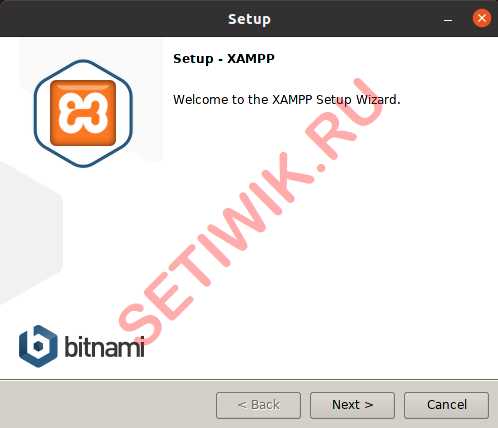
Затем выберите компоненты, которые вы хотите установить, и нажмите кнопку «Далее«.
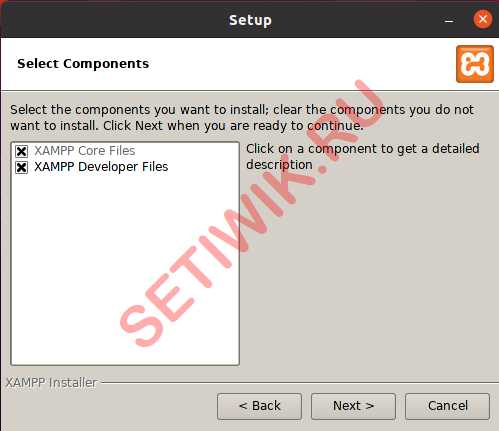
Следующий шаг покажет вам, где будет установлен XAMPP. Просто нажмите кнопку «Далее», чтобы перейти к следующему шагу.
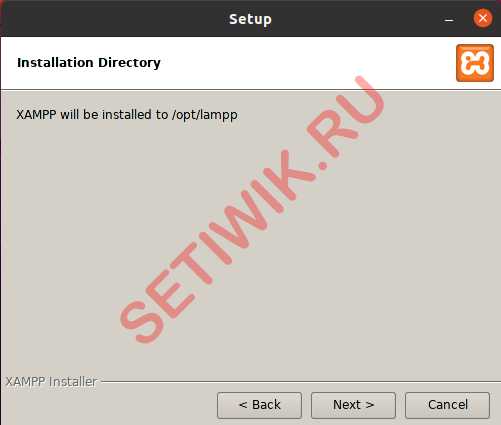
После того как вы нажали далее, начнется установка на ваш компьютер или сервер. Имейте терпение и подождите завершения.
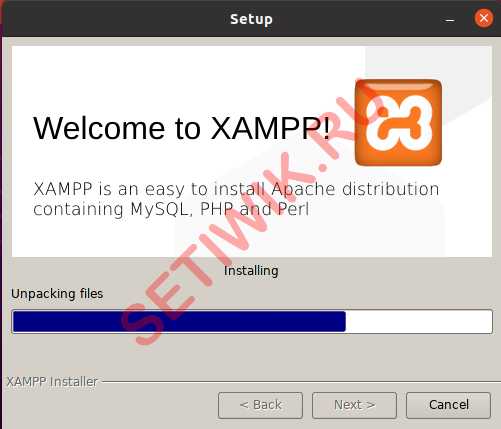
После завершения установки нажмите кнопку «Готово». Перед этим вы можете отключить опцию «Запустить XAMMP«. Чтобы запустить XAMPP автоматически поставьте крестик (галочку).
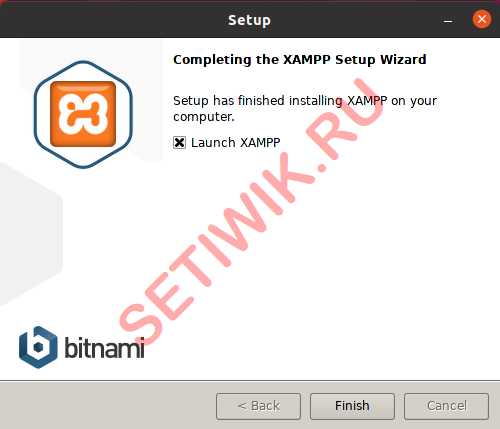
После нажатия кнопки «Готово» появится страница приветствия, как показано на рисунке ниже.
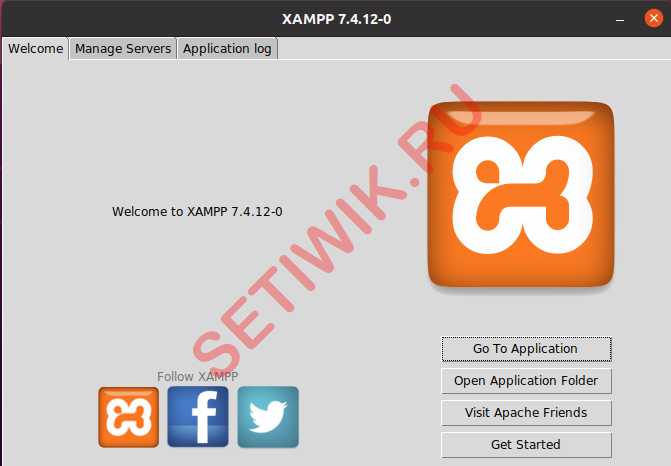
Чтобы управлять основными службами такими как:
- Веб-сервер Apache
- База данных MariaDB
- ProFTPD
Нажмите на вкладку «Управление серверами» (Manage Service). Справа вы увидите варианты запуска, остановки и перезапуска служб.
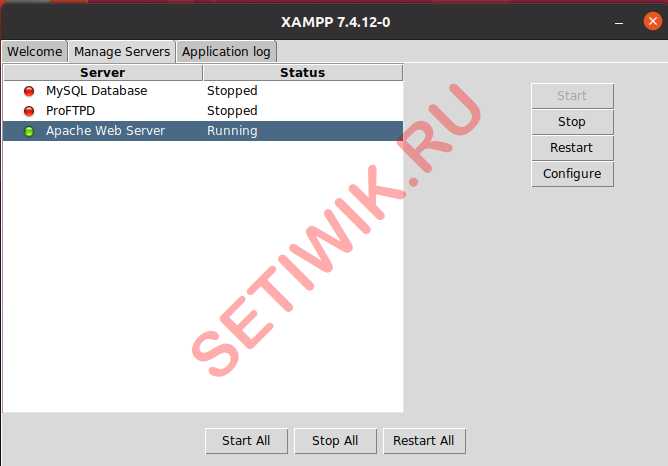
Шаг 4: Проверка работоспособности XAMPP в Ubuntu
По умолчанию веб-сервер Apache и phpMyAdmin являются единственными активными компонентами. Чтобы открыть страницу phpMyAdmin, введите url в браузер и пройдите по нему.
На странице по умолчанию представлены уже существующие базы данных, которые устанавливаются по умолчанию.
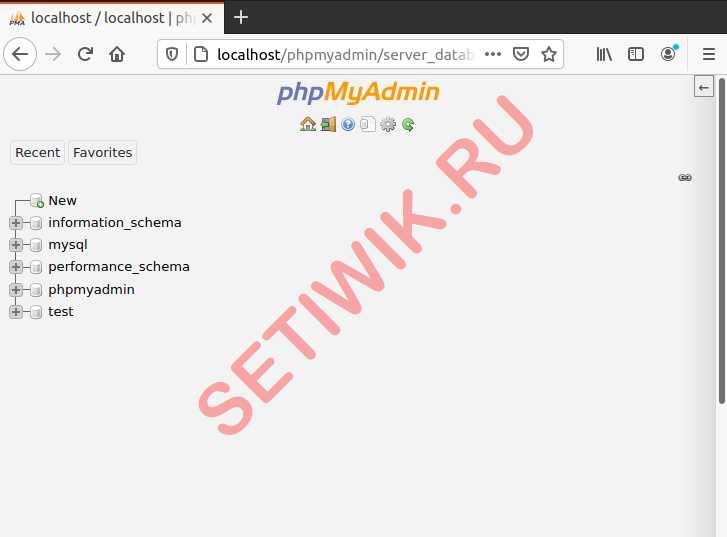
Шаг 5: Остановка и запуск сервера XAMPP
Чтобы остановить все запущенные службы в XAMPP, требуется ввести команду:
Чтобы запустить службы, выполните команду:
Чтобы удалить XAMPP из вашей системы Ubuntu, выполните следующие команды:
Заключение
Из этой инструкции вы узнали, как установить XAMPP в Ubuntu 20.04. XAMMP позволяет легко тестировать ваши приложения и имитировать их в реальном времени.
Источник
Скачать
XAMPP — простой в установке дистрибутив Apache, содержащий MariaDB, PHP и Perl. Просто скачайте и запустите программу установки. Это действительно так просто.
XAMPP для Windows 7.3.31, 7.4.24 & 8.0.11
| Версия | Контрольная сумма | Размер | ||
|---|---|---|---|---|
| 7.3.31 / PHP 7.3.31 | Что включено? |
| Скачать (64 bit) | 158 Mb |
| 7.4.24 / PHP 7.4.24 | Что включено? |
| Скачать (64 bit) | 160 Mb |
| 8.0.11 / PHP 8.0.11 | Что включено? |
| Скачать (64 bit) | 161 Mb |
- Системные требования!
- Расширения
- Ещё загрузки »
Включает: Apache 2.4.51, MariaDB 10.4.21, PHP 7.3.31, phpMyAdmin 5.1.1, OpenSSL 1.1.1, XAMPP Control Panel 3.2.4, Webalizer 2.23-04, Mercury Mail Transport System 4.63, FileZilla FTP Server 0.9.41, Tomcat 8.5.72 (with mod_proxy_ajp as connector), Strawberry Perl 5.32.1.1 Portable
Включает: Apache 2.4.51, MariaDB 10.4.21, PHP 7.4.24, phpMyAdmin 5.1.1, OpenSSL 1.1.1, XAMPP Control Panel 3.2.4, Webalizer 2.23-04, Mercury Mail Transport System 4.63, FileZilla FTP Server 0.9.41, Tomcat 8.5.72 (with mod_proxy_ajp as connector), Strawberry Perl 5.32.1.1 Portable
Включает: Apache 2.4.51, MariaDB 10.4.21, PHP 8.0.11, phpMyAdmin 5.1.1, OpenSSL 1.1.1, XAMPP Control Panel 3.2.4, Webalizer 2.23-04, Mercury Mail Transport System 4.63, FileZilla FTP Server 0.9.41, Tomcat 8.5.72 (with mod_proxy_ajp as connector), Strawberry Perl 5.32.1.1 Portable
Windows 2008, 2012, Vista, 7, 8 (Important: XP or 2003 not supported)
Windows XP or 2003 are not supported. You can download a compatible version of XAMPP for these platforms here.
XAMPP для Linux 7.3.31, 7.4.24 & 8.0.11
| Версия | Контрольная сумма | Размер | ||
|---|---|---|---|---|
| 7.3.31 / PHP 7.3.31 | Что включено? |
| Скачать (64 bit) | 151 Mb |
| 7.4.24 / PHP 7.4.24 | Что включено? |
| Скачать (64 bit) | 154 Mb |
| 8.0.11 / PHP 8.0.11 | Что включено? |
| Скачать (64 bit) | 152 Mb |
- Системные требования!
- Расширения
- Ещё загрузки »
Включает: Apache 2.4.51, MariaDB 10.4.21, PHP 7.3.31 + SQLite 2.8.17/3.36.0 + multibyte (mbstring) support, Perl 5.32.1, ProFTPD 1.3.6, phpMyAdmin 5.1.1, OpenSSL 1.1.1l, GD 2.2.5, Freetype2 2.4.8, libpng 1.6.37, gdbm 1.8.3, zlib 1.2.11, expat 2.0.1, Sablotron 1.0.3, libxml 2.0.1, Ming 0.4.5, Webalizer 2.23-05, pdf class 0.11.7, ncurses 5.9, pdf class 0.11.7, mod_perl 2.0.11, FreeTDS 0.91, gettext 0.19.8.1, IMAP C-Client 2007e, OpenLDAP (client) 2.4.48, mcrypt 2.5.8, mhash 0.9.9.9, cUrl 7.53.1, libxslt 1.1.33, libapreq 2.13, FPDF 1.7, ICU4C Library 66.1, APR 1.5.2, APR-utils 1.5.4
Включает: Apache 2.4.51, MariaDB 10.4.21, PHP 7.4.24 + SQLite 2.8.17/3.36.0 + multibyte (mbstring) support, Perl 5.32.1, ProFTPD 1.3.6, phpMyAdmin 5.1.1, OpenSSL 1.1.1l, GD 2.2.5, Freetype2 2.4.8, libpng 1.6.37, gdbm 1.8.3, zlib 1.2.11, expat 2.0.1, Sablotron 1.0.3, libxml 2.0.1, Ming 0.4.5, Webalizer 2.23-05, pdf class 0.11.7, ncurses 5.9, pdf class 0.11.7, mod_perl 2.0.11, FreeTDS 0.91, gettext 0.19.8.1, IMAP C-Client 2007e, OpenLDAP (client) 2.4.48, mcrypt 2.5.8, mhash 0.9.9.9, cUrl 7.53.1, libxslt 1.1.33, libapreq 2.13, FPDF 1.7, ICU4C Library 66.1, APR 1.5.2, APR-utils 1.5.4
Включает: Apache 2.4.51, MariaDB 10.4.21, PHP 8.0.11 & PEAR + SQLite 2.8.17/3.36.0 + multibyte (mbstring) support, Perl 5.32.1, ProFTPD 1.3.6, phpMyAdmin 5.1.1, OpenSSL 1.1.1l, GD 2.2.5, Freetype2 2.4.8, libpng 1.6.37, gdbm 1.8.3, zlib 1.2.11, expat 2.0.1, Sablotron 1.0.3, libxml 2.0.1, Ming 0.4.5, Webalizer 2.23-05, pdf class 0.11.7, ncurses 5.9, pdf class 0.11.7, mod_perl 2.0.11, FreeTDS 0.91, gettext 0.19.8.1, IMAP C-Client 2007e, OpenLDAP (client) 2.4.48, mcrypt 2.5.8, mhash 0.9.9.9, cUrl 7.53.1, libxslt 1.1.33, libapreq 2.13, FPDF 1.7, ICU4C Library 66.1, APR 1.5.2, APR-utils 1.5.4
Most all distributions of Linux are supported, including Debian, RedHat, CentOS, Ubuntu, Fedora, Gentoo, Arch, SUSE.
XAMPP для OS X 7.3.31, 7.4.24, 8.0.11, 7.3.31, 7.4.24 & 8.0.11
| Версия | Контрольная сумма | Размер | ||
|---|---|---|---|---|
| 7.3.31 / PHP 7.3.31 | Что включено? |
| Скачать (64 bit) | 161 Mb |
| 7.4.24 / PHP 7.4.24 | Что включено? |
| Скачать (64 bit) | 164 Mb |
| 8.0.11 / PHP 8.0.11 | Что включено? |
| Скачать (64 bit) | 162 Mb |
| 7.3.31 / PHP 7.3.31 | Что включено? |
| Скачать (64 bit) | 360 Mb |
| 7.4.24 / PHP 7.4.24 | Что включено? |
| Скачать (64 bit) | 360 Mb |
| 8.0.11 / PHP 8.0.11 | Что включено? |
| Скачать (64 bit) | 364 Mb |
- Системные требования!
- Расширения
- Ещё загрузки »
Включает: Apache 2.4.51, MariaDB 10.4.21, PHP 7.3.31 + SQLite 2.8.17/3.36.0 + multibyte (mbstring) support, Perl 5.32.1, ProFTPD 1.3.6, phpMyAdmin 5.1.1, OpenSSL 1.1.1k, GD 2.2.5, Freetype2 2.4.8, libpng 1.6.37, gdbm 1.8.3, zlib 1.2.11, expat 2.0.1, Sablotron 1.0.3, libxml 2.0.1, Ming 0.4.5, Webalizer 2.23-05, pdf class 0.11.7, ncurses 5.9, pdf class 0.11.7, mod_perl 2.0.11, FreeTDS 0.91, gettext 0.19.8.1, IMAP C-Client 2007e, OpenLDAP (client) 2.4.48, mcrypt 2.5.8, mhash 0.9.9.9, cUrl 7.53.1, libxslt 1.1.33, libapreq 2.13, FPDF 1.7, ICU4C Library 66.1, APR 1.5.2, APR-utils 1.5.4
Включает: Apache 2.4.51, MariaDB 10.4.21, PHP 7.4.24 + SQLite 2.8.17/3.36.0 + multibyte (mbstring) support, Perl 5.32.1, ProFTPD 1.3.6, phpMyAdmin 5.1.1, OpenSSL 1.1.1k, GD 2.2.5, Freetype2 2.4.8, libpng 1.6.37, gdbm 1.8.3, zlib 1.2.11, expat 2.0.1, Sablotron 1.0.3, libxml 2.0.1, Ming 0.4.5, Webalizer 2.23-05, pdf class 0.11.7, ncurses 5.9, pdf class 0.11.7, mod_perl 2.0.11, FreeTDS 0.91, gettext 0.19.8.1, IMAP C-Client 2007e, OpenLDAP (client) 2.4.48, mcrypt 2.5.8, mhash 0.9.9.9, cUrl 7.53.1, libxslt 1.1.33, libapreq 2.13, FPDF 1.7, ICU4C Library 66.1, APR 1.5.2, APR-utils 1.5.4
Включает: Apache 2.4.51, MariaDB 10.4.21, PHP 8.0.11 & PEAR + SQLite 2.8.17/3.36.0 + multibyte (mbstring) support, Perl 5.32.1, ProFTPD 1.3.6, phpMyAdmin 5.1.1, OpenSSL 1.1.1k, GD 2.2.5, Freetype2 2.4.8, libpng 1.6.37, gdbm 1.8.3, zlib 1.2.11, expat 2.0.1, Sablotron 1.0.3, libxml 2.0.1, Ming 0.4.5, Webalizer 2.23-05, pdf class 0.11.7, ncurses 5.9, pdf class 0.11.7, mod_perl 2.0.11, FreeTDS 0.91, gettext 0.19.8.1, IMAP C-Client 2007e, OpenLDAP (client) 2.4.48, mcrypt 2.5.8, mhash 0.9.9.9, cUrl 7.53.1, libxslt 1.1.33, libapreq 2.13, FPDF 1.7, ICU4C Library 66.1, APR 1.5.2, APR-utils 1.5.4
Включает: Apache 2.4.51, MariaDB 10.4.21, PHP 7.3.31 + SQLite 2.8.17/3.36.0 + multibyte (mbstring) support, Perl 5.32.1, ProFTPD 1.3.6, phpMyAdmin 5.1.1, OpenSSL 1.1.1l, GD 2.2.5, Freetype2 2.4.8, libpng 1.6.37, gdbm 1.8.3, zlib 1.2.11, expat 2.0.1, Sablotron 1.0.3, libxml 2.0.1, Ming 0.4.5, Webalizer 2.23-05, pdf class 0.11.7, ncurses 5.9, pdf class 0.11.7, mod_perl 2.0.11, FreeTDS 0.91, gettext 0.19.8.1, IMAP C-Client 2007e, OpenLDAP (client) 2.4.48, mcrypt 2.5.8, mhash 0.9.9.9, cUrl 7.53.1, libxslt 1.1.33, libapreq 2.13, FPDF 1.7, ICU4C Library 66.1, APR 1.5.2, APR-utils 1.5.4
Включает: Apache 2.4.51, MariaDB 10.4.21, PHP 7.4.24 + SQLite 2.8.17/3.36.0 + multibyte (mbstring) support, Perl 5.32.1, ProFTPD 1.3.6, phpMyAdmin 5.1.1, OpenSSL 1.1.1l, GD 2.2.5, Freetype2 2.4.8, libpng 1.6.37, gdbm 1.8.3, zlib 1.2.11, expat 2.0.1, Sablotron 1.0.3, libxml 2.0.1, Ming 0.4.5, Webalizer 2.23-05, pdf class 0.11.7, ncurses 5.9, pdf class 0.11.7, mod_perl 2.0.11, FreeTDS 0.91, gettext 0.19.8.1, IMAP C-Client 2007e, OpenLDAP (client) 2.4.48, mcrypt 2.5.8, mhash 0.9.9.9, cUrl 7.53.1, libxslt 1.1.33, libapreq 2.13, FPDF 1.7, ICU4C Library 66.1, APR 1.5.2, APR-utils 1.5.4
Включает: Apache 2.4.51, MariaDB 10.4.21, PHP 8.0.11 & PEAR + SQLite 2.8.17/3.36.0 + multibyte (mbstring) support, Perl 5.32.1, ProFTPD 1.3.6, phpMyAdmin 5.1.1, OpenSSL 1.1.1l, GD 2.2.5, Freetype2 2.4.8, libpng 1.6.37, gdbm 1.8.3, zlib 1.2.11, expat 2.0.1, Sablotron 1.0.3, libxml 2.0.1, Ming 0.4.5, Webalizer 2.23-05, pdf class 0.11.7, ncurses 5.9, pdf class 0.11.7, mod_perl 2.0.11, FreeTDS 0.91, gettext 0.19.8.1, IMAP C-Client 2007e, OpenLDAP (client) 2.4.48, mcrypt 2.5.8, mhash 0.9.9.9, cUrl 7.53.1, libxslt 1.1.33, libapreq 2.13, FPDF 1.7, ICU4C Library 66.1, APR 1.5.2, APR-utils 1.5.4
Mac OS X 10.6 or later.
Расширения
Приложения
Bitnami provides a free all-in-one tool to install WordPress on top of XAMPP.
These software listings are packaged by Bitnami. The respective trademarks mentioned in the offerings are owned by the respective companies, and use of them does not imply any affiliation or endorsement. The software is licensed to you subject to one or more open source licenses and VMware provides the software on an AS-IS basis.
Документация/ЧАВО
Не существует руководства по использованию XAMPP. Мы написали документацию в форме ЧаВо. У вас есть вопрос на который тут нет ответа? Попробуйте Форумы или Stack Overflow.
Расширения
Bitnami provides a free all-in-one tool to install WordPress on top of XAMPP. Visit Bitnami XAMPP to download the installer.
Источник